4月2024更新:使用我们的优化工具停止收到错误消息并减慢您的系统速度。 立即获取 此链接
- 下载并安装 修复工具在这里。
- 让它扫描你的电脑。
- 然后该工具将 修理你的电脑.
从Internet下载文件是我们在计算机上执行的最常见的活动之一。 无论是下载文档,音乐,电影还是软件,我们都喜欢ho积,我知道。 根据您的网络浏览器,您管理下载内容的方式可能会有所不同。 下载文件是最容易的事情之一,但是如果遇到问题,这里有一些技巧可以帮助您完成工作。
在Windows 10上找到我的下载
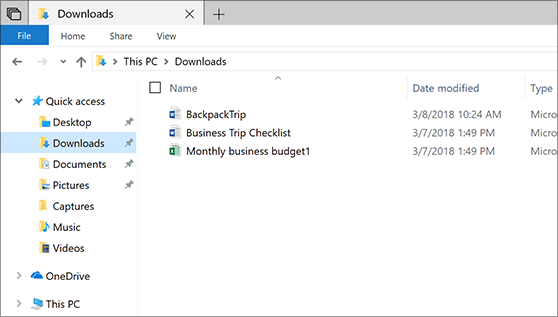
请尝试以下两个选项之一:
- 要在您的PC上查找下载,请在任务栏中选择文件资源管理器,或按Windows徽标键+E。在DeepL Access中,选择下载。 您也可以在此PC上找到下载文件夹。
- 要了解浏览器存储下载内容的位置,请查看浏览器设置。 例如,在新的Microsoft Edge中,选择设置,然后选择更多>设置>下载。 您的下载文件的路径(例如C:\ User [您的名称] \ Downloads)在“位置”下列出。 在“ Microsoft Edge旧版设置”和“更多”>“设置”中。 然后向下滚动到“下载”部分。 已下载文件的路径(例如C:\ User [您的名称] \ Downloads)显示在“选择位置”标题下。
默认下载文件夹
许多程序(包括Microsoft产品和大多数浏览器)都使用 默认下载文件夹 在你的电脑。 通过单击左窗格顶部的“下载”文件夹,可以通过Windows资源管理器访问此文件夹。 该文件夹对应于C:\ User \ USERNAME \ Downloads文件夹的位置。
2024年XNUMX月更新:
您现在可以使用此工具来防止 PC 问题,例如保护您免受文件丢失和恶意软件的侵害。 此外,它是优化计算机以获得最大性能的好方法。 该程序可轻松修复 Windows 系统上可能发生的常见错误 - 当您拥有触手可及的完美解决方案时,无需进行数小时的故障排除:
- 步骤1: 下载PC修复和优化工具 (Windows 10,8,7,XP,Vista - Microsoft金牌认证)。
- 步骤2:点击“开始扫描“找到可能导致PC问题的Windows注册表问题。
- 步骤3:点击“全部修复“解决所有问题。
下载管理器
文件下载管理器具有与浏览器类似的功能。 如果找不到下载的文件,请首先检查应用程序的用户界面,该界面显示下载的文件。 您可以打开下载位置。 如果不是,请检查应用程序设置。 在设置中,通常可以指定所有文件应下载到的文件夹。
洪流客户

右键单击torrent客户端中的已下载文件或当前下载。 上下文菜单将显示一个名为“使用文件夹打开”或类似选项的选项。 单击它时,它会打开下载文件所在的文件夹。
重复下载
如果您在“另存为”窗口中盲目单击而未看到位置,则在尝试再次下载文件时可以再次查看该文件。 您无需下载相同的文件,但应尝试下载相同的文件类型,例如ZIP或PDF。 某些程序会根据要下载的文件类型自动选择其他位置。 选择相同的文件类型可确保位置正确。
按Ctrl + J查看浏览器下载

尝试先按Ctrl + J(在Mac上为⌘+ J)。 在许多浏览器中,此按键组合会打开您的下载界面。 您可以看到已完成和正在进行的下载。 双击列表中的文件将打开或运行该文件。 您也可以单击一个按钮在计算机上打开下载文件的文件夹。
在此处显示的示例中,下载的文件出现在Firefox下载窗口中(称为“库”)。
有关下载的文件在操作系统中的位置的更多信息,请参见下面的注释。
https://support.microsoft.com/en-us/help/4028272/windows-10-find-my-downloads
专家提示: 如果这些方法都不起作用,此修复工具会扫描存储库并替换损坏或丢失的文件。 在问题是由于系统损坏引起的大多数情况下,它都能很好地工作。 该工具还将优化您的系统以最大限度地提高性能。 它可以通过以下方式下载 点击这里

CCNA,Web开发人员,PC疑难解答
我是计算机爱好者和实践IT专业人员。 我在计算机编程,硬件故障排除和维修方面拥有多年的经验。 我专注于Web开发和数据库设计。 我还拥有网络设计和故障排除的CCNA认证。

